Microsoft OneDrive – один из самых популярных в мире облачных сервисов, то есть инструментов для онлайн-хранения данных (что, во многом, объясняется его глубоким сопряжением с системой Windows). Вместо флешки, компакт-диска или дискеты (кто-нибудь ещё их помнит?), – всё, что вам нужно, это подключение к Интернету.
Почему OneDrive так популярен и зачем он вообще нужен? Как им пользоваться и сколько это стоит? Мы подготовили всю необходимую информацию!
Microsoft OneDrive – что это такое
Благодаря OneDrive вы, в первую очередь, защитите свои файлы в случае выхода из строя или потери устройства. Они по-прежнему будут доступны с любого другого устройства, подключенного к Интернету – конечно, если помнить о безопасности и избегать использования незащищённых точек доступа или подозрительных устройств. Кроме того, облако OneDrive – отличный способ обмена файлами, потому что вы можете делиться данными с другими людьми, создав для них специальную ссылку.
Облако предназначено не только для резервного копирования. OneDrive – это универсальный рабочий инструмент, который поможет вам продуктивно работать. Это платформа для динамического обмена, редактирования и хранения файлов. Она хорошо работает дома, в школе и на работе, особенно во время пандемии и удаленной работы.
Как использовать облачное хранилище OneDrive
Вам не нужно бесконечно обмениваться электронными письмами, не говоря уже о том, чтобы бегать с флешками. Доступ к файлам удобен, прост и почти мгновенен. Если вы используете пакет Microsoft Office, вы максимально эффективно используете облако.
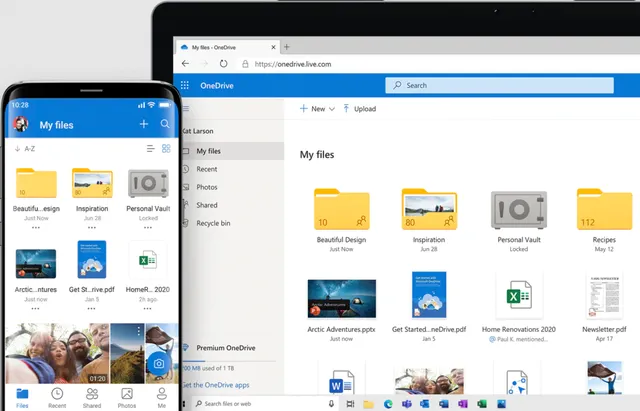
Хранение самых ценных файлов
Хотя все данные в облаке OneDrive надёжно защищены от хакерских атак, вы можете защитить особенно важные файлы ещё более тщательно. В этом цель «Персонального сейфа». Эта папка дополнительно зашифрована и требует PIN-кода для разблокировки. В неё стоит включить особо ценные данные.
На каких платформах работает OneDrive
Чтобы использовать OneDrive, вам понадобится смартфон, планшет или, конечно же, компьютер, подключенный к Интернету. Поскольку это услуга от Microsoft, вам нужно сначала зарегистрировать учетную запись Microsoft, что займёт пару минут.
Основной способ использования облака – это вход через веб-сайт, который позволяет загружать, скачивать и редактировать данные. Веб-сайт OneDrive доступен на любом современном устройстве с установленным веб-браузером. Однако, служба также предлагает установить приложения OneDrive.
Чтобы использовать приложение OneDrive, вам необходимо:
- Компьютер с Windows 10 или 11. OneDrive встроен в систему, и вам не нужно устанавливать его дополнительно.
- Компьютер с macOS 10.14 или новее. Требуется установка приложения OneDrive из магазина приложений или с веб-сайта Microsoft.
- Смартфон/планшет с Android 6 или новее или iOS 13 или новее. OneDrive необходимо загрузить из магазина приложений.
Важно отметить, что вы можете использовать OneDrive на нескольких устройствах.
Курс по OneDrive.Урок 1.Для чего нужен OneDrive,создание учетной записи, установка и загрузка файлов
Синхронизация в OneDrive – один диск для всех файлов
Синхронизация данных на компьютере
Синхронизация данных OneDrive доступна только на персональных компьютерах. Вы выбираете все или определенные папки или файлы, которые сохраняются одновременно на жёстком диске вашего устройства и в облаке. С точки зрения пользователя, OneDrive ведёт себя как обычный диск, за исключением того, что все данные постоянно сохраняются в сети, без необходимости вручную перемещать их между облаком и физическим диском компьютера.
Глубокая интеграция OneDrive с операционной системой компьютера также добавляет функцию «Файлы по запросу». Благодаря этому вы сэкономите много места – выбранные файлы отображаются на вашем компьютере, но загружаются только тогда, когда вы решите их открыть. Эту функцию рекомендуется, если вы используете какие-либо файлы время от времени или на вашем компьютере заканчивается свободное место.
OneDrive на мобильных устройствах
Хотя владельцы смартфонов и планшетов не могут синхронизировать данные так же часто, как на компьютерах, приложение OneDrive позволяет автоматически создавать резервные копии ваших фотографий и видео.
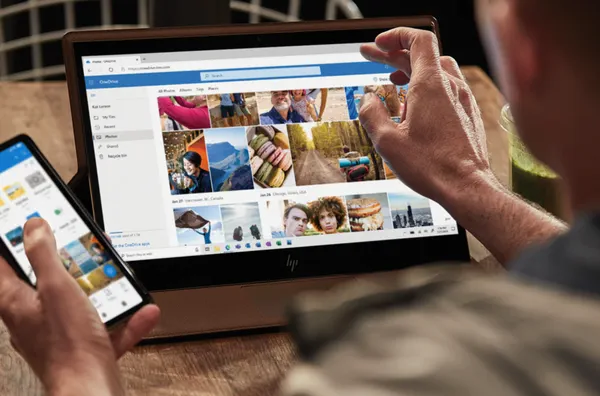
Это огромное преимущество – вы не потеряете свои драгоценные кадры, если ваш телефон будет повреждён или потерян.
OneDrive без соединения с интернетом
Всегда ли нужен Интернет? Нет! Вы можете изменять синхронизированное содержимое диска OneDrive без подключения к Интернету – изменения будут внесены только на том устройстве, которое вы используете в данный момент. После подключения к сети OneDrive он сразу же синхронизирует любые изменения в облаке.
OneDrive в других системах
OneDrive в старых системах Windows
OneDrive для Windows 7, Windows 8 и 8.1 скоро лишится поддержки – обновления перестанут появляться с 1 января 2022 года, а с 1 марта 2022 года синхронизация данных будет отключена. Бизнес-поддержка Windows 7 и 8.1 продлена до 10 января 2023 года. Если вы используете любую из этих систем, серьёзно подумайте об обновлении до Windows 10 или 11.
OneDrive в системе Linux
OneDrive в Linux требует альтернативных решений. Как и в случае с системами Happy Penguin, сообщество пользователей подготовило неофициальные программы, такие как OneDrive-D и GoodSync для Linux. Однако, их установка и настройка требует интенсивного использования командной строки, поэтому без опыта лучше этого не делать.
Версия OneDrive для браузера
Если ваше устройство не соответствует требованиям OneDrive или вы просто не хотите его устанавливать, ничего не потеряно. Вы по-прежнему можете использовать версию браузера OneDrive. Однако, не забудьте обновить систему и браузер до последних версий, чтобы получить текущие исправления безопасности.
Microsoft заботится о безопасности OneDrive – безопасность вашего устройства зависит только от вас.
OneDrive на консоли Xbox
Официального приложения OneDrive для консолей Xbox One и Xbox Series X/S нет. Однако, консоль может использовать облако Microsoft – если для вашей учетной записи Microsoft назначен диск OneDrive, ваши снимки экрана и игровые клипы будут сохранены на виртуальном диске.
Как выключить OneDrive
Если вы используете Windows 10 или 11, вы не можете удалить OneDrive – программа встроена в систему. Для устройств с операционной системой: macOS, iOS или Android можно удалить OneDrive, как и любое другое приложение. Кроме того, вы всегда можете временно приостановить синхронизацию или полностью выйти из OneDrive.
Выключение синхронизации OneDrive
- Щелкните значок облака на панели задач.
- Нажмите «Приостановить синхронизацию» и выберите время паузы.
Отключение OneDrive
- Щелкните значок облака на панели задач.
- Выберите «Справка и настройки».
- Выберите вкладку «Учетная запись».
- Щелкните «Отключить этот компьютер», а затем щелкните «Отключить учетную запись».
На мобильных устройствах
- Выберите «Я» в верхнем левом углу.
- Выберите «Настройки», а затем учетную запись, из которой вы хотите выйти.
- Щелкните «Выйти».
OneDrive – кому полезно собственное облако
Облако OneDrive – удобное и безопасное место для ваших данных, а синхронизация между устройствами и облаком упрощает вашу работу.
Если вы используете Microsoft Office каждый день, OneDrive будет его естественным расширением. Услугу также можно приобрести в виде подписки – средства автоматически списываются с карты. Однако, выгоднее всего покупать лицензию на год вперед.
Источник: windows-school.ru
Использование OneDrive для бизнеса
Перед использованием OneDrive для бизнеса его должен включить системный администратор. Дополнительные сведения:
- Как найти администратора или специалиста по поддержке
- Включить OneDrive для бизнеса
Первый просмотр своих документов
- Откройте строку и перейдите в представление Сетка, связанная с документом. Например, откройте строку контакта.
- В открытой строке перейдите на вкладку Связанные и выберите Документы.
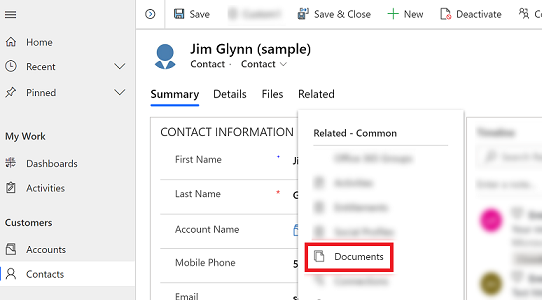
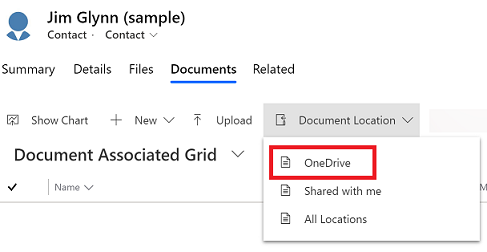
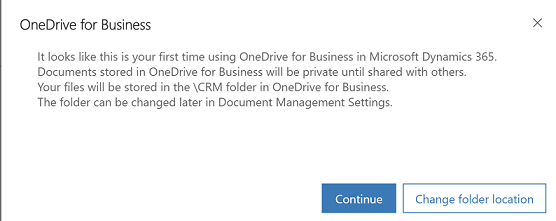
Просмотр существующих документов OneDrive
- Откройте строку и перейдите в представление Сетка, связанная с документом. Например, откройте строку контакта.
- В открытой строке перейдите на вкладку Связанные и выберите Документы.
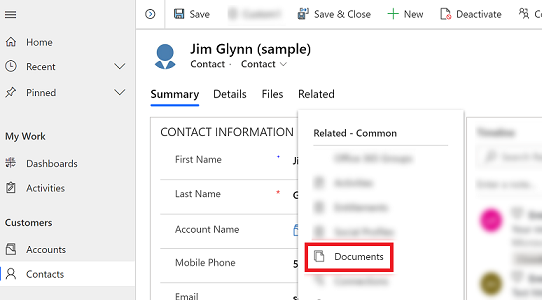
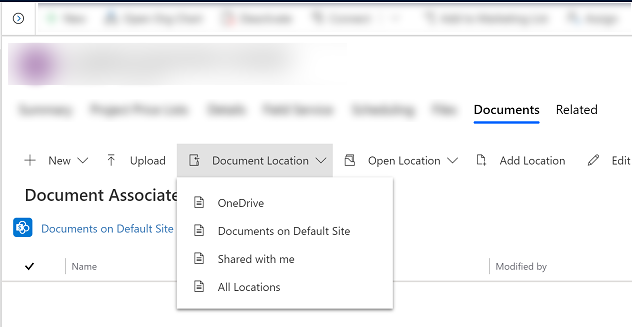
- После выбора расположения вы увидите сохраненные в нем документы.
Создание документа и его сохранение в OneDrive
- Откройте строку и перейдите в представление Сетка, связанная с документом. Например, откройте строку контакта.
- В открытой строке перейдите на вкладку Связанные и выберите Документы.
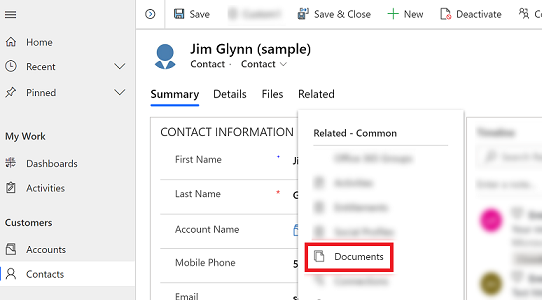
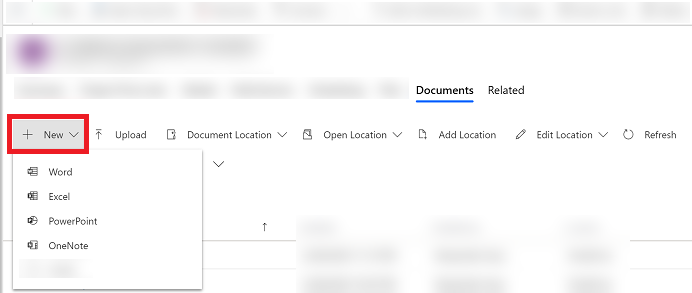
Следует учесть.
Помните о следующем касательно OneDrive для бизнеса в Dataverse:
- Названия папок хранилища OneDrive создаются на текущем языке пользователя Dataverse. При смене языка новые папки будут создаваться на новом языке. Старые папки останутся на предыдущем языке.
- Перед открытием общего доступа к документам в OneDrive и их доступности для других пользователей может пройти какое-то время.
Каковы ваши предпочтения в отношении языка документации? Пройдите краткий опрос (обратите внимание, что этот опрос представлен на английском языке).
Опрос займет около семи минут. Личные данные не собираются (заявление о конфиденциальности).
Обратная связь
Отправить и просмотреть отзыв по
Источник: learn.microsoft.com
Вопросы и ответы по OneDrive для бизнеса
В этой статье даны ответы на некоторые вопросы, которые могут у вас возникнуть по работе с OneDrive и Business Central.
Это работает со всеми клиентами Business Central?
Да. Вы можете открывать файлы в OneDrive в мобильных приложениях Business Central при просмотре сведений карточки в Microsoft Teams или даже из надстройки Outlook.
OneDrive то же самое, что и SharePoint, для хранения файлов?
В рамках подписки на Microsoft 365 ваша организация предоставляет вам OneDrive — файловое хранилище в облаке. OneDrive по умолчанию является частным, где вы упорядочиваете свой контент и выбираете, какими файлами или папками делиться и с кем. SharePoint, с другой стороны, предоставляет файловый репозиторий в облаке, который используется совместно с другими пользователями вашей организации.
Поддерживает ли Business Central OneDrive для потребителей?
Кол-во Эта интеграция предназначена исключительно для OneDrive для бизнеса и поддерживает только вашу рабочую учетную запись.
Поддерживаются все планы OneDrive для бизнеса?
Business Central не поддерживает отдельные планы для OneDrive для бизнеса. OneDrive приобретается в составе плана Microsoft 365 «бизнес» или «корпоративный». Для получения дополнительной информации см. Сравнивать цены и планы на облачное хранилище OneDrive.
Где посмотреть работоспособность службы OneDrive?
Администраторы могут получить доступ к панели мониторинга работоспособности службы в центре администрирования Microsoft 365. Панель мониторинга включает доступность службы OneDrive. Перейдите на https://admin.microsoft.com/Adminportal/Home?#/servicehealth.
Доступна ли интеграция OneDrive для локальной версии Business Central?
Да, но в отличие от Business Central Online, требуется дополнительная настройка. Дополнительные сведения см. в разделе Настройка локальной версии Business Central.
Подключается ли локальная версия Business Central к серверу SharePoint?
№ Эта комбинация развертываний не поддерживается, даже если на сервере SharePoint включены «Мои сайты».
Подключается ли Business Central Online к серверу SharePoint?
№ Эта комбинация развертываний не поддерживается, даже если на сервере SharePoint включены «Мои сайты».
Как это работает в организации с несколькими средами?
Интеграция предполагает, что названия компаний уникальны в средах Business Central. Если названия компаний уникальны для всей организации, при открытии файла в OneDrive файл будет скопирован в папку с именем текущей компании. Если названия компаний не уникальны в разных средах, файлы с одинаковыми названиями компаний могут быть помещены вместе в одну и ту же папку.
Мы изменили название компании. Что происходит с моими предыдущими файлами?
Business Central не переносит автоматически файлы, открытые ранее в OneDrive, в новую папку. После переименования вашей компании действие Открыть в OneDrive скопирует файлы в папку с новым названием компании.
При прикреплении файлов к Business Central как мне выбрать файл из OneDrive?
Business Central не предоставляет средства выбора облачных файлов. Вы должны скачать файл из OneDrive на свое устройство, а затем отправить его в Business Central.
Я хочу открывать файлы в SharePoint вместо этого. Как это сделать?
Business Central не предоставляет функций для копирования файлов в SharePoint и их открытия из библиотеки SharePoint. Обратитесь к партнеру Microsoft, чтобы узнать о возможных вариантах, или поищите приложения в AppSource.
Как отключить интеграцию с OneDrive?
Запустите мастер настройки Настройка OneDrive и выключите переключатели Использовать OneDrive для функций приложения и ИспользоватьOneDrive для системных функций.
Следует ли мне использовать страницу Настройка подключения SharePoint для подключения к SharePoint?
Это устаревшая функция, в которой все файлы Business Central от всех пользователей отправляются в одну папку SharePoint. Мы рекомендуем не настраивать экспресс-вкладку «Общие документы» на странице Настройка подключения к SharePoint, потому что эта страница устарела и будет удалена в волне 2 выпуска 2023 года (версии 23.0). Рекомендуем вместо этого использовать мастер Настройка OneDrive.
Какая версия Business Central поддерживает OneDrive?
Интеграция с OneDrive стала доступна в выпуске 2021 года, волна 2.
На какие функции влияет интеграция с OneDrive?
В мастере настройки Настройка OneDrive для настройки интеграции с OneDrive вы можете включить или отключить функции для обработки файлов Business Central в OneDrive. За эти функции отвечают два параметра:
Будет ли Microsoft продолжать улучшать интеграцию с OneDrive?
В Microsoft мы постоянно слушаем отзывы от нашего разнообразного сообщества пользователей и действуем по лучшим предложениям. Чтобы узнать, что дальше будет с интеграцией с приложениями Microsoft 365, см. План выпуска Dynamics 365. Если вы хотите участвовать в улучшении интеграции OneDrive или у вас есть идея, которая улучшит обмен файлами и совместную работу в Business Central, добавьте идею или проголосуйте за существующие идеи на https://aka.ms/BusinessCentralIdeas.
Устранение неполадок
В этом разделе представлена информация о том, как определить и исправить проблемы, которые могут возникнуть при использовании OneDrive с Business Central.
Business Central не может найти мой OneDrive
При появлении этого сообщения «Не удалось определить местонахождение вашего OneDrive для бизнеса, обратитесь к партнеру для настройки», проверьте, получил ли пользователь доступ к своему OneDrive по крайней мере один раз. Если нет, попросите пользователя перейти на сайт portal.office.com/onedrive, чтобы настроить его. Это может занять некоторое время. Если сообщение по-прежнему отображается через 24 часа, обратитесь в службу поддержки.
У меня не получается делиться файлами из Outlook
См. статью Не могу поделиться файлами OneDrive из Outlook.com на сайте службы поддержки Майкрософт.
Действия «Открыть в OneDrive» и «Поделиться отсутствуют»
- Убедитесь, что функции приложения для OneDrive включены в мастере настройки Настройка OneDrive. См. статью Настройка OneDrive с использованием мастера «Настройка OneDrive».
- Убедитесь, что на странице Статус уведомлений о конфиденциальности для Microsoft OneDrive установлено значение Принять. См. статью Статус уведомлений о конфиденциальности.
Источник: learn.microsoft.com
